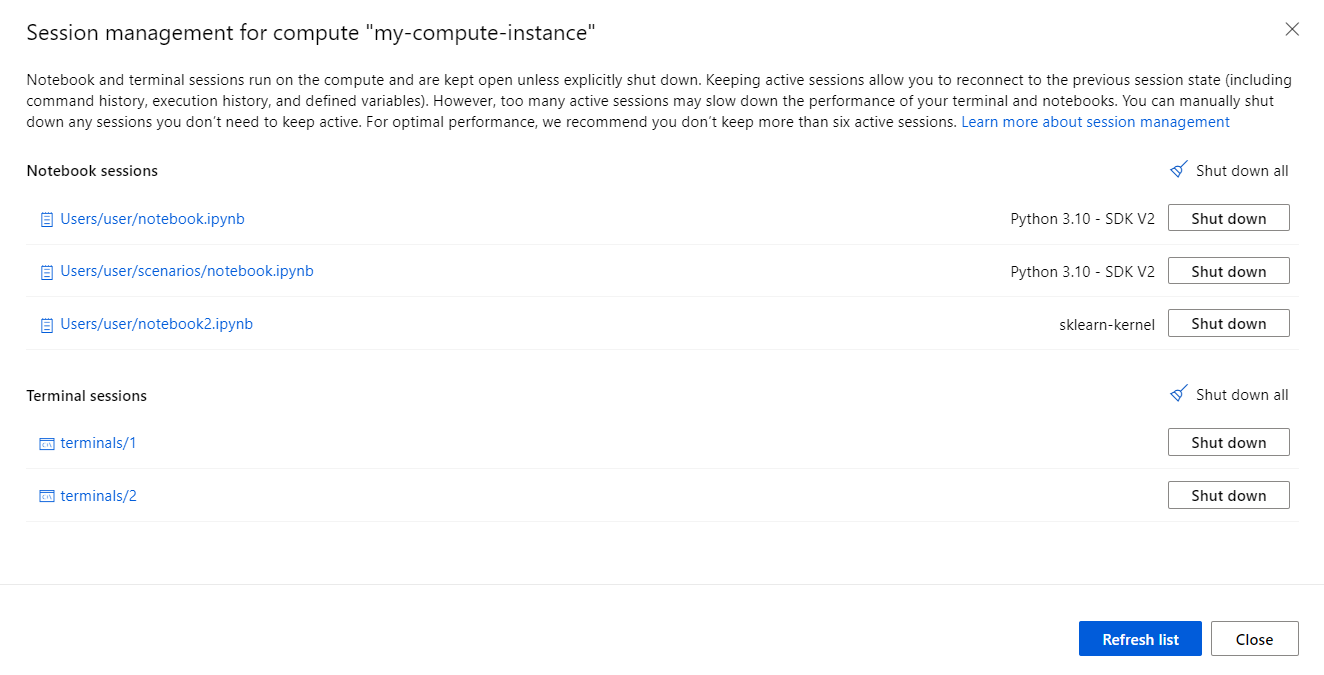笔记本和终端会话在计算上运行并保持你当前的工作状态。
重新打开笔记本或重新连接到终端会话时,可以重新连接到之前的会话状态(包括命令历史记录、执行历史记录和定义的变量)。 但是,过多的活动会话可能会降低计算性能。 如果活动会话过多,你可能会发现终端或笔记本单元格键入滞后,或者会感觉终端或笔记本命令执行速度比预期慢。
使用 Azure 机器学习工作室中的会话管理面板来帮助你管理活动会话并优化计算实例的性能。 从终端选项卡或笔记本选项卡的计算工具栏导航到此会话管理面板。
备注
为获得最佳性能,建议保留的活动会话不要超过六个 - 越少越好。
笔记本会话
在会话管理面板中的笔记本会话部分选择一个链接的笔记本名称,以重新打开具有先前状态的笔记本。
关闭 Azure 机器学习工作室中的笔记本选项卡时,笔记本会话将保持活动状态。 因此,重新打开笔记本时,你将可以访问之前定义的变量和执行状态 - 在这种情况下,你将受益于活动的笔记本会话。
但是,保持过多的活动笔记本会话可能会降低计算性能。 因此,应该使用会话管理面板关闭不再需要的任何笔记本会话。
请在终端工具栏中选择“管理活动会话”,以打开会话管理面板并关闭不再需要的会话。 在下图中,可以看到工具提示显示了活动笔记本会话的计数。
终端会话
在会话管理面板中,你可以选择终端链接,以重新打开连接到那个之前的终端会话的终端选项卡。
与笔记本会话不同,终端会话在你关闭终端选项卡时终止。但是,如果你在没有关闭终端选项卡的情况下离开 Azure 机器学习工作室,会话可能会保持打开状态。 应使用会话管理面板关闭不再需要的任何终端会话。
请在终端工具栏中选择“管理活动会话”,以打开会话管理面板并关闭不再需要的会话。 在下图中,可以看到工具提示显示了活动终端会话的计数。